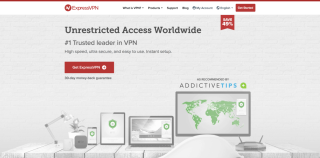Google Voice Desktop-Benachrichtigungs-Apps

Genau wie Google Wave hat Google Voice weltweit für Aufsehen gesorgt. Google will die Art und Weise, wie wir kommunizieren, verändern, und da es immer
Openbox ist ein unglaublicher Fenstermanager mit Dutzenden von verfügbaren Designs. Aufgrund der geringen Bekanntheit wissen leider nicht viele Linux-Benutzer, wie man OpenBox-Themes installiert. Aus diesem Grund gehen wir in diesem Tutorial genau darauf ein, wie Sie Openbox-Themes installieren.
Bevor Sie neue Designs im Openbox-Fenstermanager installieren, müssen Sie das Obconf-Tool installieren. „Obconf“ oder das Openbox-Konfigurationstool ist eine App, die Linux-Benutzer installieren können, um viele verschiedene Einstellungen im Openbox-Fenstermanager zu ändern. Damit können Benutzer zwischen Themen wechseln, Dock-Einstellungen ändern und vieles mehr.
Normalerweise zieht die Installation einer Openbox-Sitzung unter Linux auch das Obconf-Paket herunter, aber dies ist nicht immer der Fall. Wenn Sie das Programm separat installieren müssen, öffnen Sie ein Terminalfenster und gehen Sie wie folgt vor.
sudo apt installiere obconf
sudo apt installiere obconf
sudo pacman -S obconf
sudo dnf installiere obconf
sudo zypper installieren obconf
Das Obconf-Tool ist ein großer Teil von Openbox, daher sollte jede Linux-Distribution, die Openbox bereits problemlos vertreibt, auch das Obconf-Tool zur Installation zur Verfügung haben. Um es zu installieren, öffnen Sie ein Terminal und suchen Sie mit Ihrem Paketmanager nach „obconf“. Verwenden Sie von dort aus einfach den Installationsbefehl, um es auf Ihrem Linux-PC zum Laufen zu bringen.
Es gibt viele Orte, an denen Benutzer anständige Openbox WM-Themen im Internet finden können, aber der beste Ort zum Suchen ist wahrscheinlich Box Look . Es ist eine Website, die Dutzende von Openbox WM-Themen zum Download bereitstellt. Schauen Sie in der Seitenleiste auf der Seite nach und klicken Sie auf „Openbox-Designs“.
Box Look sortiert Themen auf zwei verschiedene Arten: „Neueste“ und „Top“. Um die neuesten Openbox-Themen zu finden, klicken Sie auf den Abschnitt "Neueste". Klicken Sie alternativ auf den Abschnitt „Top“, um die beliebtesten Openbox-Themen zu sortieren, die auf der Website verfügbar sind.
Openbox-Designs, die von der Website heruntergeladen werden, liegen normalerweise in verschiedenen Formaten vor. Einige Formate sind das kompilierte OBT-Format und andere sind komprimierte Archive, die der Benutzer manuell erstellen muss. In diesem Tutorial werden beide Möglichkeiten zum Installieren von Designs behandelt. Beginnen wir mit der Installation eines kompilierten Themes.
Suchen Sie ein Thema zum Herunterladen von Box Look. In diesem Beispiel arbeiten wir mit dem Openbox-Thema von 1977. Gehen Sie auf die Themenseite, wählen Sie „Dateien“ und starten Sie den Download. Sobald der Download abgeschlossen ist, öffnen Sie das Obconf-Tool und wählen Sie die Registerkarte „Theme“.
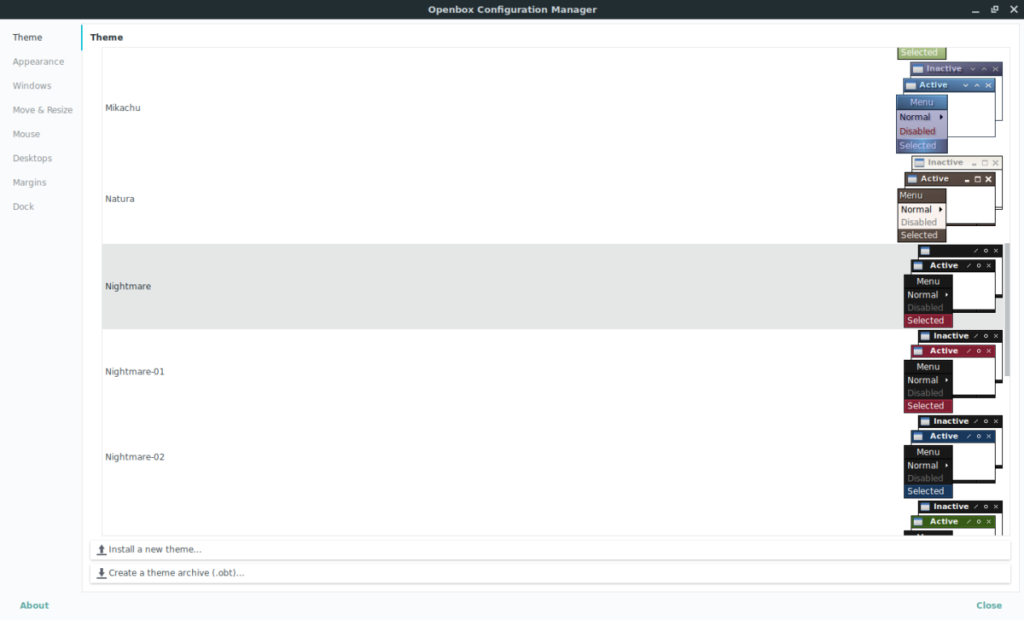
Suchen Sie auf der Registerkarte "Theme" nach "Neues Design installieren" und klicken Sie darauf. Verwenden Sie von hier aus den Designbrowser und suchen Sie auf Ihrem Linux-PC nach der Openbox OBT-Datei von 1977. Klicken Sie darauf, um es zu öffnen, und es sollte sich in Openbox installieren und als neues Thema registrieren.
Die zweite Methode zur Installation von Openbox-Themes – wie bereits erwähnt – besteht darin, ein Thema manuell zu kompilieren. Dies wird manchmal benötigt, da nicht jeder Openbox-Theme-Entwickler eine OBT-Datei zum Download bereitstellt. Selber machen dauert zum Glück nicht allzu lange und ist gar nicht so kompliziert. Suchen Sie zunächst nach einem Thema, mit dem Sie arbeiten können. In diesem Tutorial konzentrieren wir uns auf das Thema Arch Blue.
Gehen Sie zur Seite, klicken Sie auf „Dateien“ und laden Sie das neueste Tar-Archiv herunter. Öffnen Sie nach dem Herunterladen ein Terminalfenster und verwenden Sie das Tar-Tool, um das Themenarchiv vollständig in einen Ordner zu extrahieren.
cd ~/Herunterladen tar xvjf 74000-arch.blue.tar.bz2
Nachdem alles extrahiert wurde, öffnen Sie das Obconf-Tool und klicken Sie auf „Theme“. Suchen Sie unten in der App nach der Schaltfläche „Designarchiv erstellen (.obt)“ und klicken Sie darauf. Suchen Sie mit dem angezeigten Dateibrowser nach dem Ordner, in den das Arch Blue-Design extrahiert wurde, und öffnen Sie ihn.
Innerhalb weniger Sekunden druckt Obconf eine Nachricht, dass das neue Thema „erfolgreich erstellt“ wurde. Gehen Sie zurück zu Obconf und wählen Sie die Schaltfläche „Install a new theme“. Verwenden Sie den Dateibrowser, um die neue OBT-Datei zu finden. Denken Sie daran, dass diese neuen Dateien normalerweise in /home/username/ gespeichert werden .
Der Wechsel zu verschiedenen Themen in Openbox ist ziemlich einfach. Beginnen Sie mit dem Öffnen des Obconf-Tools. Wenn Obconf geöffnet ist, suchen Sie nach „Themes“ und klicken Sie darauf. Scrollen Sie von dort aus einfach durch die Liste und klicken Sie auf eines der Elemente in der Liste. Openbox sollte sofort darauf umschalten.
Möchten Sie Openbox optimieren, damit Ihre Themen besser aussehen? Klicken Sie in Obconf auf die Schaltfläche „Erscheinungsbild“ auf der linken Seite. In diesem Bereich können Benutzer verschiedene Openbox WM-Einstellungen ändern. Um die Art und Weise zu ändern, wie Openbox WM Ränder zeichnet, deaktivieren Sie „Windows behält einen Rand, wenn nicht dekoriert“. Deaktivieren Sie außerdem „Iconify and Restore animieren“, um die Animationseinstellungen zu ändern.
Wenn Sie mit diesen Änderungen zufrieden sind, klicken Sie unten auf die Schaltfläche "Schließen", um den Vorgang zu beenden.
Genau wie Google Wave hat Google Voice weltweit für Aufsehen gesorgt. Google will die Art und Weise, wie wir kommunizieren, verändern, und da es immer
Es gibt viele Tools, mit denen Flickr-Benutzer ihre Fotos in hoher Qualität herunterladen können. Gibt es jedoch eine Möglichkeit, Flickr-Favoriten herunterzuladen? Kürzlich sind wir auf
Was ist Sampling? Laut Wikipedia ist es der Vorgang, einen Teil oder ein Sample einer Tonaufnahme zu nehmen und ihn als Instrument oder
Google Sites ist ein Dienst von Google, mit dem Benutzer eine Website auf dem Google-Server hosten können. Es gibt jedoch ein Problem: Es gibt keine integrierte Option zum Sichern
Google Tasks ist nicht so beliebt wie andere Google-Dienste wie Kalender, Wave, Voice usw., wird aber dennoch häufig verwendet und ist ein fester Bestandteil der Benutzer
In unserem vorherigen Leitfaden zum sicheren Löschen der Festplatte und Wechselmedien über Ubuntu Live und DBAN-Boot-CD haben wir besprochen, dass Windows-basierte Festplatten
So klonen Sie eine Linux-Festplatte mit Gparted
STALKER: Shadow of Chernobyl ist ein Survival-Horror-FPS-Spiel, das von GSC Game World entwickelt und von THQ veröffentlicht wurde. In dieser Anleitung zeigen wir Ihnen, wie Sie es unter Linux zum Laufen bringen.
Unter Linux gibt es viele Tools, um Benutzer aufzulisten. Diese Anleitung zeigt Ihnen verschiedene Methoden, wie Sie alle Benutzer anzeigen können, inklusive versteckter Systembenutzer.
So integrieren Sie Thunderbird mit Tor unter Linux




![So stellen Sie verlorene Partitionen und Festplattendaten wieder her [Anleitung] So stellen Sie verlorene Partitionen und Festplattendaten wieder her [Anleitung]](https://tips.webtech360.com/resources8/r252/image-1895-0829094700141.jpg)


![Linux: alle Benutzer auflisten [Guide] Linux: alle Benutzer auflisten [Guide]](https://tips.webtech360.com/resources8/images2m/image-184-1221164913673.png)